แก้ไขคำเชิญเกม Xbox One ไม่ทำงาน
เผยแพร่แล้ว: 2022-09-07
Xbox One ให้คุณสมบัติผู้ใช้ในการเชิญเพื่อนมาเล่นเกมในโหมดผู้เล่นหลายคนแบบเรียลไทม์ ฟีเจอร์นี้ได้ปฏิวัติประสบการณ์การเล่นเกมสำหรับผู้ที่ชอบเล่นเกมคอมพิวเตอร์ อย่างไรก็ตาม บางครั้งผู้ใช้บ่นว่าเกม Xbox One เชิญชวนไม่ทำงานและพวกเขาไม่สามารถใช้คุณสมบัติผู้เล่นหลายคนแบบเรียลไทม์ได้ ข้อผิดพลาดนี้อาจสร้างความรำคาญได้มาก เนื่องจากป้องกันไม่ให้ผู้ใช้ส่งหรือรับคำเชิญเล่นเกม อย่างไรก็ตาม การเชิญ Xbox ไม่ทำงานเป็นข้อผิดพลาดทั่วไป และสามารถแก้ไขได้โดยทำตามวิธีการง่ายๆ สองสามวิธี ในคู่มือนี้ เราจะพูดถึงเหตุผลและวิธีการแก้ไขการเชิญเกม Xbox ที่ไม่ทำงานใน Xbox One
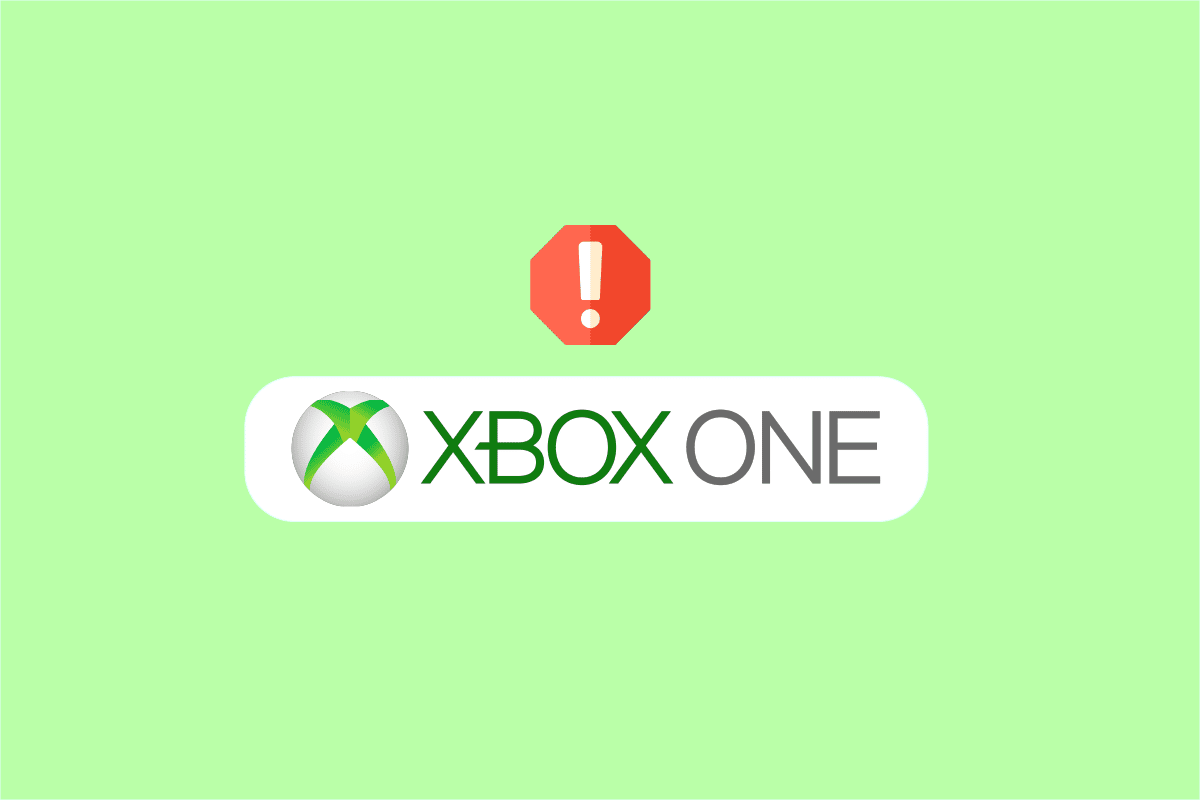
สารบัญ
- วิธีแก้ไขคำเชิญเกม Xbox One ไม่ทำงาน
- วิธีที่ 1: รีสตาร์ท Xbox One
- วิธีที่ 2: แก้ไขปัญหาการเชื่อมต่อเครือข่าย
- วิธีที่ 3: ดูการแจ้งเตือน Xbox ล่าสุด
- วิธีที่ 4: ตรวจสอบสถานะบริการ Xbox
- วิธีที่ 5: ดำเนินการรอบพลังงาน
- วิธีที่ 6: ทดสอบ NAT Type
- วิธีที่ 7: อัปเดต Xbox One
วิธีแก้ไขคำเชิญเกม Xbox One ไม่ทำงาน
อาจมีสาเหตุหลายประการที่เกม Xbox One เชิญไม่ทำงานเกิดข้อผิดพลาด สาเหตุที่เป็นไปได้บางประการสำหรับข้อผิดพลาดนี้แสดงอยู่ด้านล่าง
- ข้อผิดพลาดในการเชื่อมต่อเครือข่ายเนื่องจากการเชื่อมต่ออินเทอร์เน็ตที่ไม่เสถียรเป็นสาเหตุทั่วไปของข้อผิดพลาดนี้
- ปัญหาการบริการ Xbox มักจะทำให้เกิดปัญหาหลายประการ รวมถึงข้อผิดพลาดในการเชิญเกม
- การตั้งค่าประเภท NAT ที่ไม่เหมาะสมเป็นสาเหตุหลักของข้อผิดพลาดในการเชิญเพื่อทริกเกอร์บน Xbox
- Xbox One ที่ล้าสมัยสามารถทำให้เกิดข้อผิดพลาดหลายอย่างรวมถึงข้อผิดพลาดในการเชิญเกม
คำแนะนำต่อไปนี้จะให้วิธีการแก้ไขปัญหาเกี่ยวกับคุณลักษณะการเชิญเกมบน Xbox One
วิธีที่ 1: รีสตาร์ท Xbox One
ส่วนใหญ่เกม Xbox One เชิญไม่ทำงาน ข้อผิดพลาดเป็นปัญหาชั่วคราวภายในคอนโซล Xbox และคุณสามารถจัดการกับมันได้โดยเพียงแค่รอสักครู่ หากปัญหาเกิดขึ้นชั่วคราว โดยปกติปัญหาจะแก้ไขได้เองภายใน 10-12 นาที ทำตามขั้นตอนเหล่านี้เพื่อรีสตาร์ทคอนโซล
1. กดปุ่ม Xbox ในคอนโทรลเลอร์ค้างไว้เพื่อเปิด Power Center
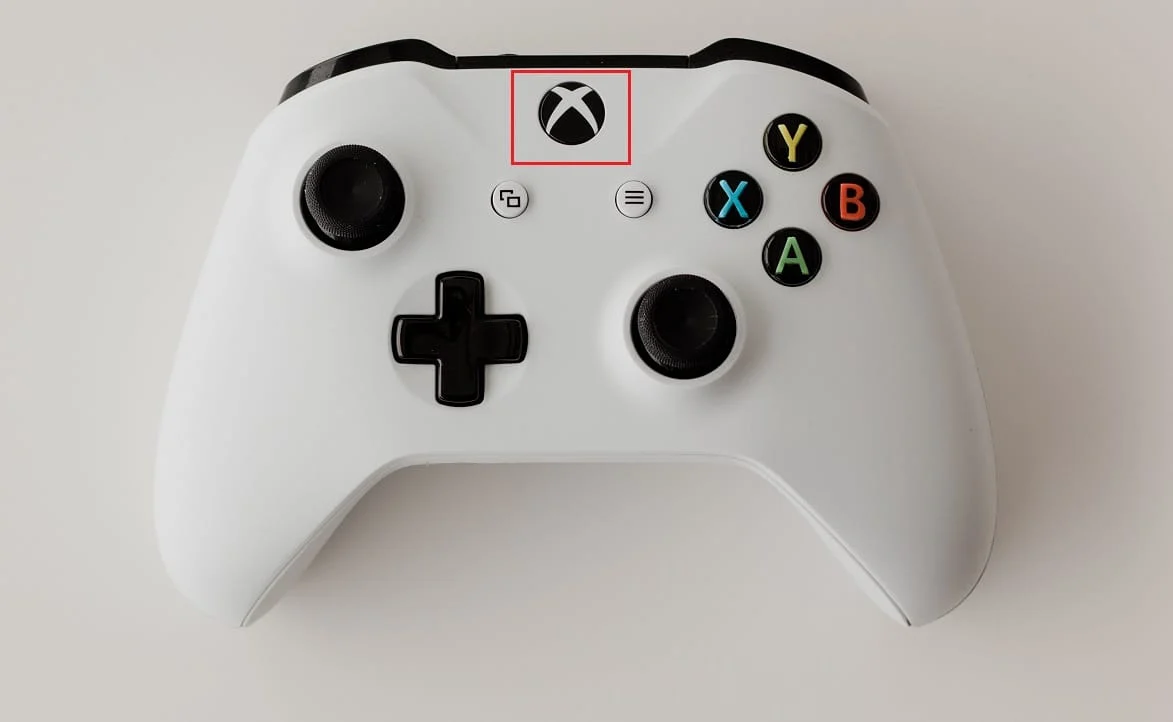
2. ตอนนี้เลือก Restart console ตามที่ไฮไลต์ในรูปด้านล่าง
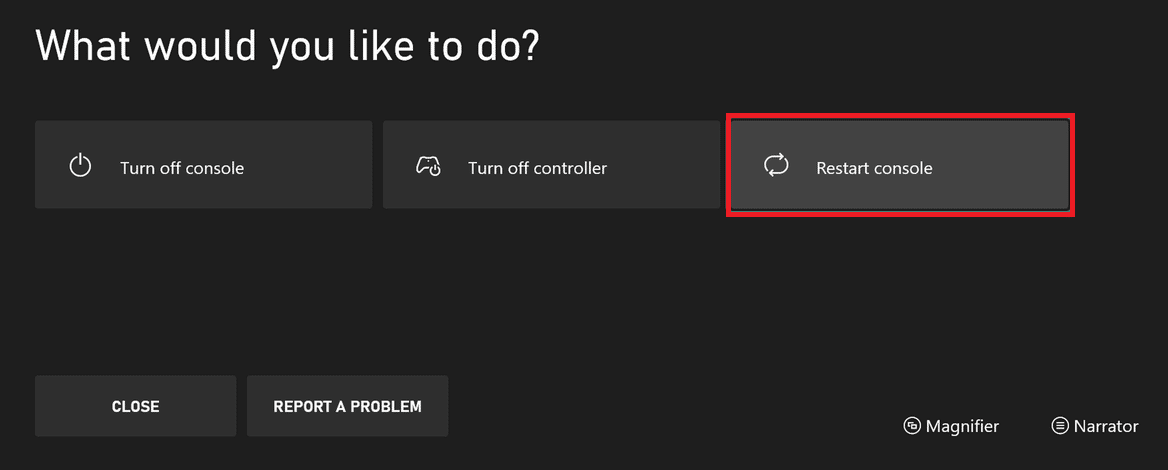
3. สุดท้าย เลือก เริ่มต้นใหม่ เพื่อเริ่มกระบวนการ
อ่านเพิ่มเติม: แก้ไขชุดหูฟัง Xbox One ไม่ทำงาน
วิธีที่ 2: แก้ไขปัญหาการเชื่อมต่อเครือข่าย
คุณต้องมีการเชื่อมต่ออินเทอร์เน็ตเพื่อใช้งานคุณสมบัติคำเชิญเกมบนคอนโซล Xbox One โดยทั่วไป Xbox เชิญไม่ทำงาน ปัญหาเกิดขึ้นเมื่อคอนโซล Xbox ไม่ได้รับการเชื่อมต่อที่เสถียรเพื่อส่งหรือรับคำขอเชิญไปยังผู้เล่นอื่น ดังนั้น สิ่งแรกที่คุณควรทำเพื่อแก้ไขการเชิญเกม Xbox ไม่ทำงานคือ ตรวจสอบให้แน่ใจว่าคุณมีการเชื่อมต่ออินเทอร์เน็ตที่เสถียรและใช้งานได้ คุณสามารถลองรีสตาร์ทเราเตอร์ WiFi หรือตรวจสอบกับผู้ให้บริการเครือข่ายของคุณ ทำตามขั้นตอนเหล่านี้เพื่อแก้ไขปัญหาการเชื่อมต่อเครือข่าย
1. กดปุ่ม Xbox จากคอนโทรลเลอร์
2. จากนั้นเลือก Profile & system > Settings ตามรูปด้านล่าง
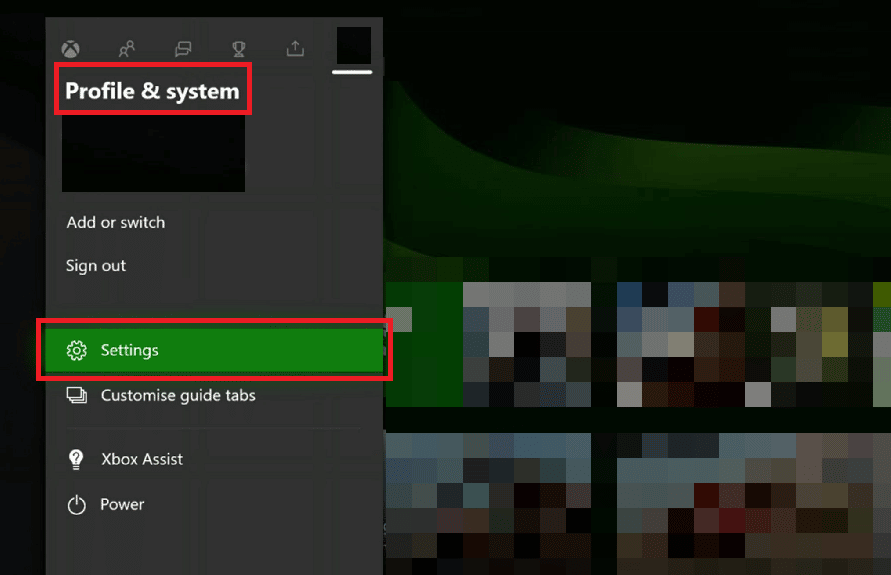
3. จากส่วน ทั่วไป ให้เลือกตัวเลือกการ ตั้งค่าเครือข่าย

4. ที่นี่ เลือกตัวเลือก ทดสอบการเชื่อมต่อเครือข่าย เพื่อเรียกใช้การทดสอบความเร็ว
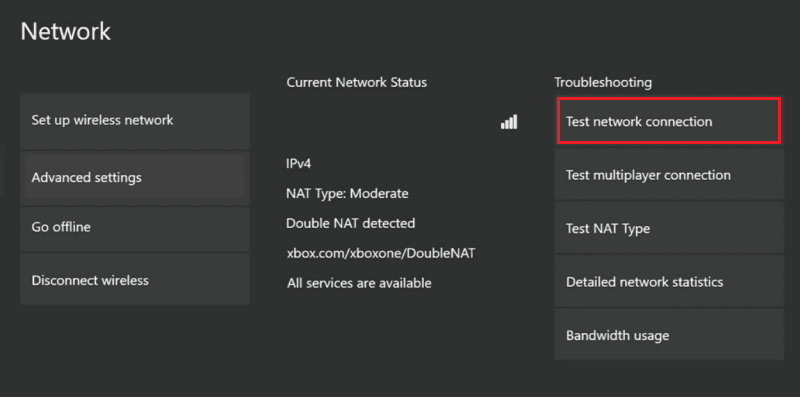
5.. จากนั้น ไปที่ Network settings อีกครั้งและเลือก Advanced settings ดังที่แสดงด้านล่าง

6. ตอนนี้ เลือก ที่อยู่ Mac อื่น > ล้าง ตัวเลือก
7. สุดท้าย รีสตาร์ทเราเตอร์ Wi-Fi ของคุณ ในขณะที่คอนโซล Xbox กำลังรีสตาร์ท
อ่านเพิ่มเติม: 10 วิธีในการแก้ไข Xbox One Controller ที่ตัดการเชื่อมต่อแบบสุ่ม
วิธีที่ 3: ดูการแจ้งเตือน Xbox ล่าสุด
เมื่อคุณได้รับคำเชิญให้เล่นเกม Xbox One โดยทั่วไปแล้ว คุณควรสามารถเข้าร่วมเกมได้โดยการกดปุ่มโฮม อย่างไรก็ตาม บ่อยครั้งเนื่องจากสาเหตุหลายประการที่กดปุ่มโฮมทำให้คุณไม่สามารถเข้าสู่เกมได้ คุณสามารถลองเข้าร่วมเกมได้โดยไปที่การแจ้งเตือน Xbox ล่าสุด ทำตามขั้นตอนด้านล่าง:
1. ในตัวควบคุมเกมของคุณ ค้นหาและกดปุ่ม Guide
2. ตอนนี้ ค้นหา ข้อความ และที่นี่ เลือก การแจ้งเตือน

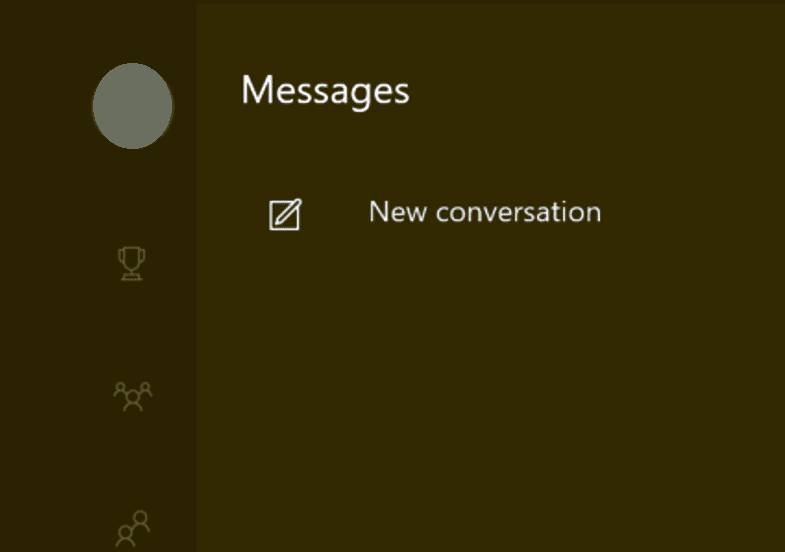
3. ค้นหาการแจ้งเตือนของเกมและกดปุ่ม โฮม เพื่อตอบรับคำเชิญ
หมายเหตุ: หากกดปุ่มโฮมหนึ่งครั้งไม่รับคำเชิญ ให้ลองกดหลายครั้ง
วิธีที่ 4: ตรวจสอบสถานะบริการ Xbox
หลายครั้งที่ประสบการณ์ใช้งานคอนโซลกับ Xbox อาจถูกขัดจังหวะโดยเซิร์ฟเวอร์ที่ไม่ได้ใช้งานและปัญหาการบริการ Xbox เมื่อ Xbox One เกมที่เชิญไม่ทำงานนั้นเกิดจากเซิร์ฟเวอร์ Xbox ที่ไม่ได้ใช้งาน คุณไม่สามารถทำอะไรได้นอกจากรอจนกว่า Xbox จะแก้ไขปัญหาเซิร์ฟเวอร์ อย่างไรก็ตาม คุณสามารถตรวจสอบสถานะของเซิร์ฟเวอร์ Xbox ได้ตลอดเวลาเพื่อให้แน่ใจว่าปัญหาการเชิญ Xbox ไม่ทำงานนั้นเกิดจากปัญหาการบริการ Xbox ไปที่หน้าสถานะ Xbox live เพื่อตรวจสอบว่าเซิร์ฟเวอร์กำลังทำงานอยู่หรือไม่
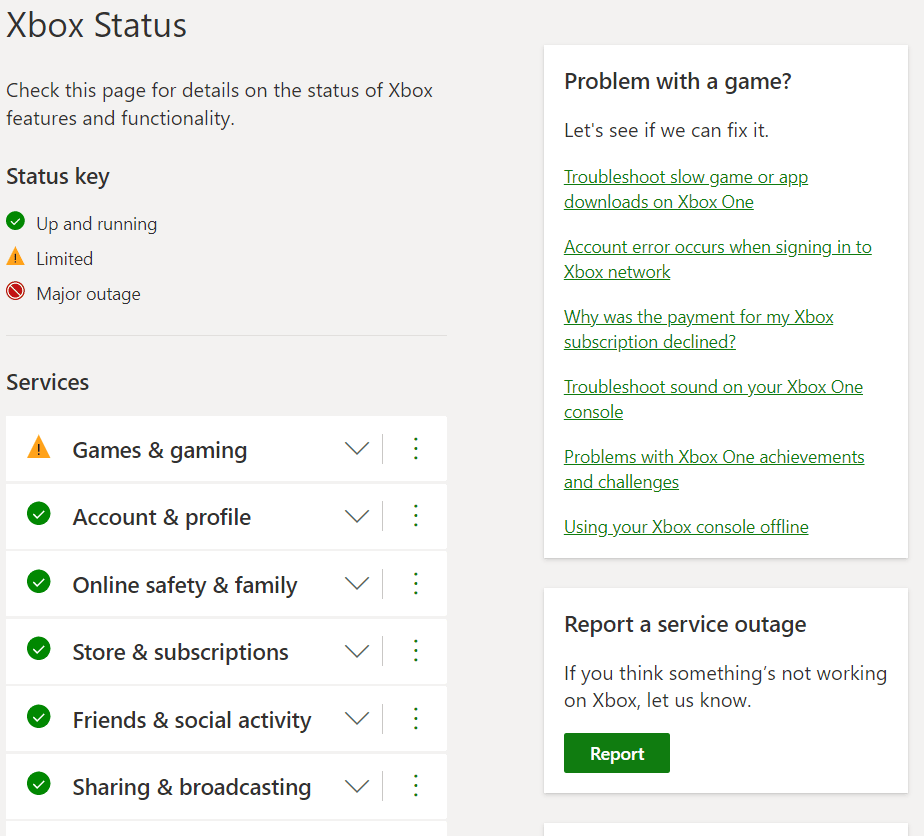
อ่านเพิ่มเติม: วิธีเปลี่ยนรูปโปรไฟล์ของคุณบน Xbox App
วิธีที่ 5: ดำเนินการรอบพลังงาน
บางครั้งเมื่อคอนโซล Xbox ไม่ได้โหลดอย่างถูกต้อง อาจทำให้การเชิญเกม Xbox ไม่ทำงานในขณะที่เรียกใช้เกม และส่งหรือรับการเชิญเกม ในการแก้ไขปัญหานี้ คุณอาจต้องการทำวงจรเปิดปิดด้วยคอนโซล Xbox One ของคุณ
1. ในคอนโทรลเลอร์ Xbox ของคุณ ให้กดปุ่ม Xbox
2. ตอนนี้ ไป ที่ เมนู โปรไฟล์และระบบ
3. ที่นี่ เลือกตัวเลือก ออกจากระบบ
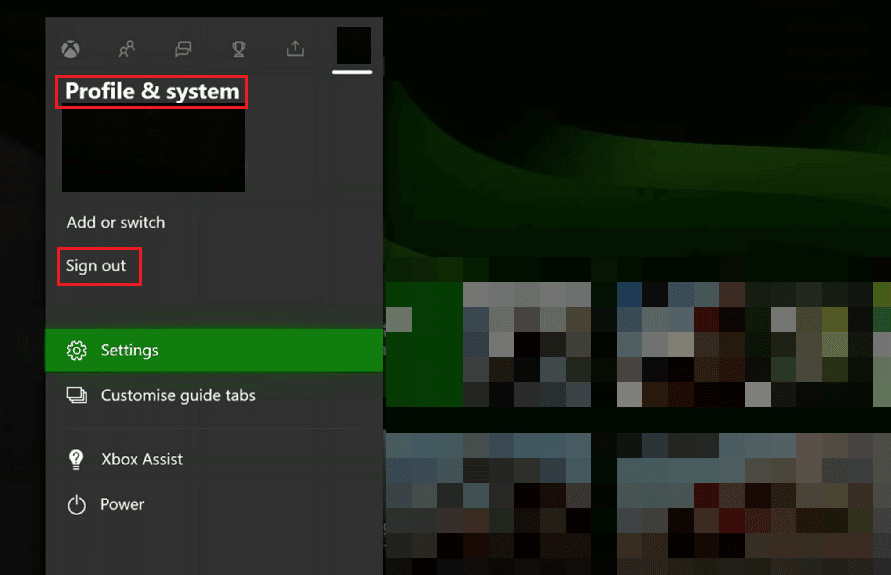
4. เมื่อคุณออกจากระบบแล้ว ให้ไปที่ ลงชื่อเข้าใช้! เมนูในคอนโซล Xbox
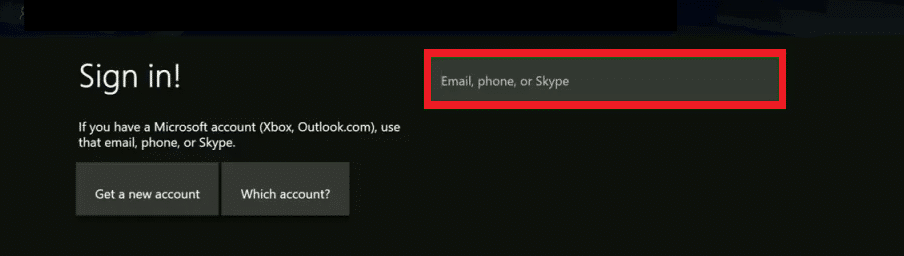
วิธีที่ 6: ทดสอบ NAT Type
การแปลที่อยู่เครือข่ายหรือเรียกง่ายๆ ว่า NAT เป็นระบบที่เชื่อมต่อเครือข่ายท้องถิ่นหลายเครือข่ายและทำให้การเล่นเกมแบบเรียลไทม์เป็นไปได้ หากมีการตั้งค่า NAT ที่ไม่เหมาะสม คุณจะมีปัญหาในการเชื่อมต่อกับคำเชิญเล่นเกมซึ่งอาจทำให้การเชิญ Xbox ไม่ทำงาน
1. ไปที่ My Games and Apps บนคอนโซล Xbox One ของคุณ
2. ตอนนี้ เลือก การตั้งค่า จากนั้นเลือก เครือข่าย

3. ไปที่ สถานะเครือข่ายปัจจุบัน และค้นหา ประเภท NAT
4. ค้นหาและเลือกตัวเลือกการ ทดสอบ NAT Type
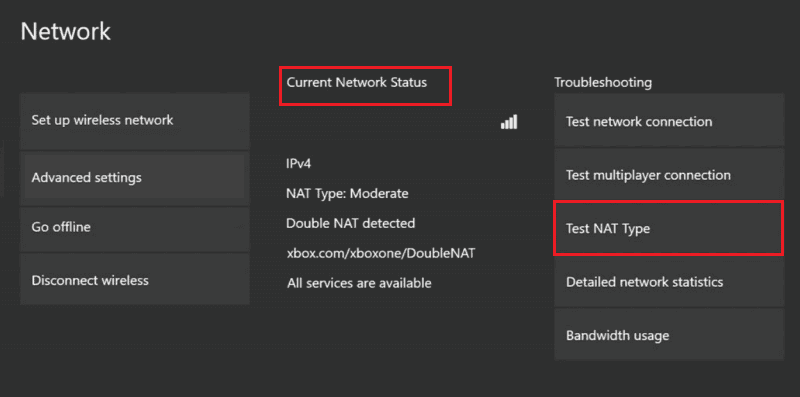
5. รอให้การทดสอบเสร็จสิ้น
6. หาก NAT Type ของคุณเปิดอยู่ ให้เลือก ดำเนิน การต่อ
7. หาก NAT Type ของคุณอยู่ใน ระดับปานกลาง หรือ เข้มงวด คุณจะต้องใช้ตัวเลือกการแก้ไขปัญหา NAT Type
หมายเหตุ: หากต้องการดำเนินการแก้ไขปัญหา โปรดไปที่เว็บไซต์ทางการของ Microsoft เพื่อแก้ไขปัญหาประเภท NAT
อ่านเพิ่มเติม: แก้ไขการสูญเสียแพ็คเก็ตสูงบน Xbox
วิธีที่ 7: อัปเดต Xbox One
หากวิธีการก่อนหน้านี้ไม่สามารถแก้ปัญหาการเชิญเกม Xbox ไม่ทำงาน คุณสามารถลองอัปเดตคอนโซล Xbox ของคุณ คุณสามารถตรวจสอบเว็บไซต์ Xbox อย่างเป็นทางการเพื่อดูว่ามีการอัปเดตใหม่สำหรับคอนโซลของคุณหรือไม่ ถ้าไม่มีการอัพเดทใหม่ๆ คงต้องรอการอัพเดท นี่คือขั้นตอนในการอัปเดต Xbox One
1. ไปที่ การตั้งค่า Xbox > การตั้งค่าทั้งหมด จากเมนูแบบเลื่อนลง
2. จากนั้นไปที่ ระบบ > อัปเดตและ ดาวน์โหลด ตามที่ไฮไลต์
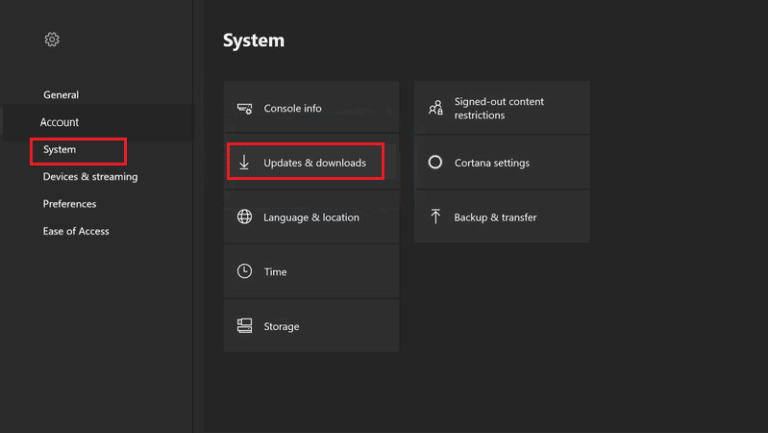
3. สุดท้าย ให้เลือกตัวเลือก คอนโซลการอัปเดต เพื่อตรวจสอบว่ามีการอัปเดตใดบ้าง
คำถามที่พบบ่อย (FAQ)
ไตรมาสที่ 1 เหตุใดฉันจึงไม่สามารถเชิญผู้ใช้บนคอนโซล Xbox One ของฉันได้
ตอบ การตั้งค่า NAT ที่ไม่เหมาะสม ส่งผลให้เกิดปัญหา คุณสามารถลองเปลี่ยนการตั้งค่า NAT เพื่อแก้ไขปัญหานี้ได้
ไตรมาสที่ 2 จะเชิญผู้เล่นอื่นเข้าสู่คอนโซล Xbox One ได้อย่างไร?
ตอบ ผ่านตัวเลือก ผู้เล่นหลายคน คุณสามารถเชิญผู้เล่นคนอื่นมาเล่นเกมได้
ไตรมาสที่ 3 จะทำอย่างไรถ้าคอนโซล Xbox ของฉันไม่โหลดเกม
ตอบ ลอง รีสตาร์ทคอนโซล หากเกมนั้นไม่โหลด นอกจากนี้ คุณสามารถอัปเดตหรือรีเซ็ตคอนโซลได้
ที่แนะนำ:
- แก้ไขข้อผิดพลาดสลิง 8 4612 ใน Windows 10
- คุณจะลบบัญชี Xbox ของคุณได้อย่างไร
- แก้ไขรหัสข้อผิดพลาด Xbox Live 80072EF3
- แก้ไขข้อผิดพลาดรันไทม์ Xbox ใน Windows 10
เราหวังว่าคู่มือนี้จะเป็นประโยชน์กับคุณ และคุณสามารถแก้ไขปัญหาการ เชิญเกม Xbox one ที่ไม่ทำงาน ได้ แจ้งให้เราทราบว่าวิธีใดได้ผลดีที่สุดสำหรับคุณ หากคุณมีข้อเสนอแนะหรือข้อสงสัยใด ๆ โปรดแจ้งให้เราทราบในส่วนความคิดเห็น
